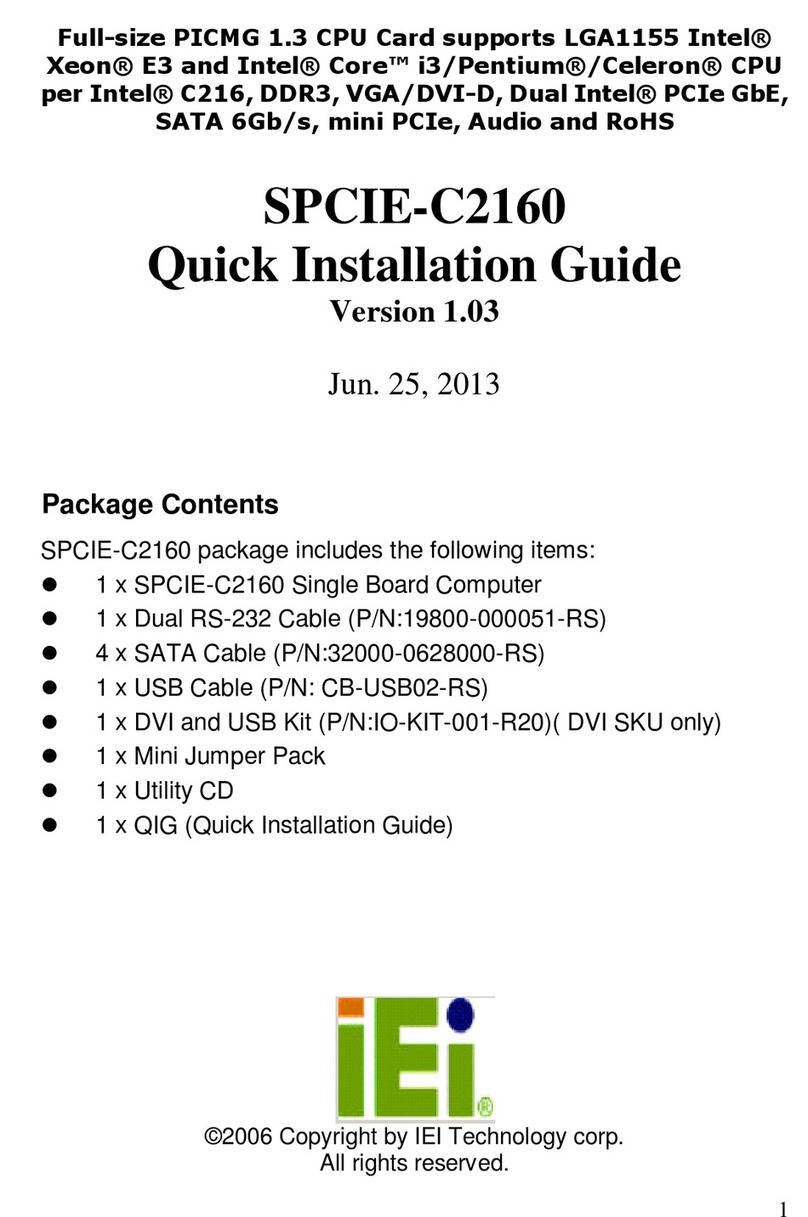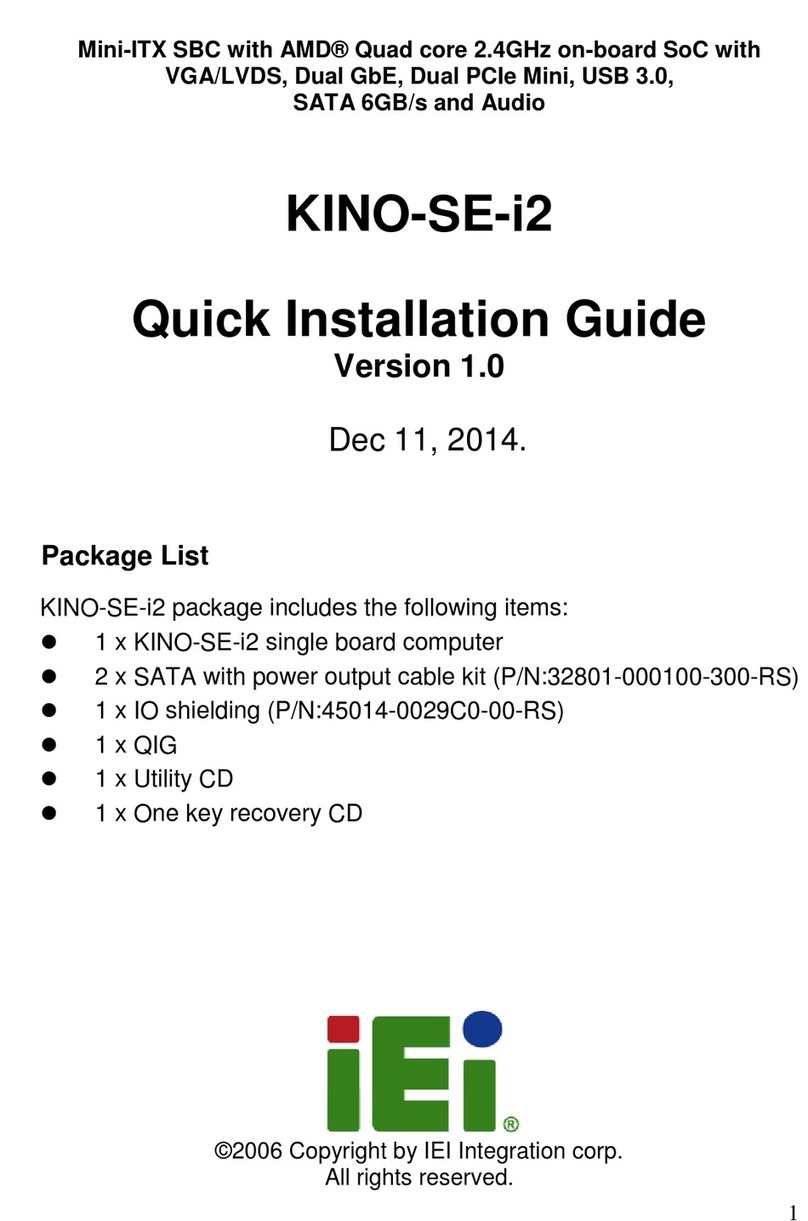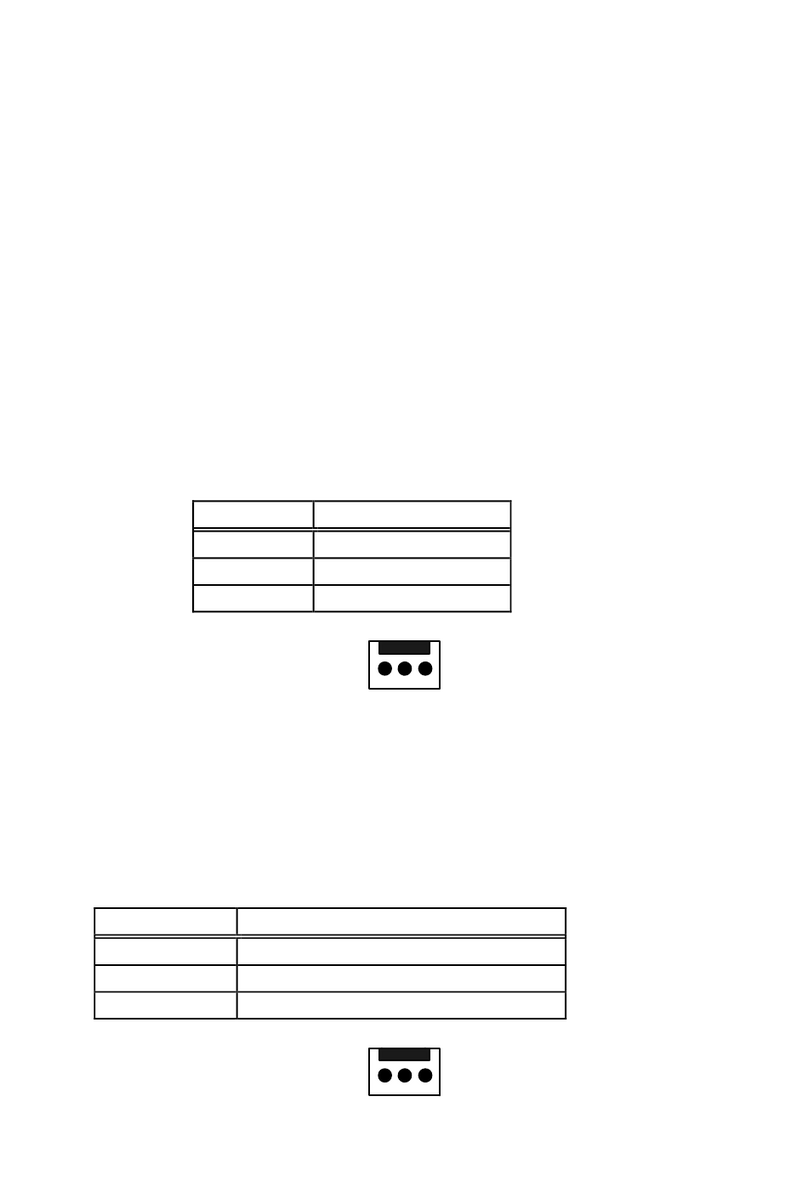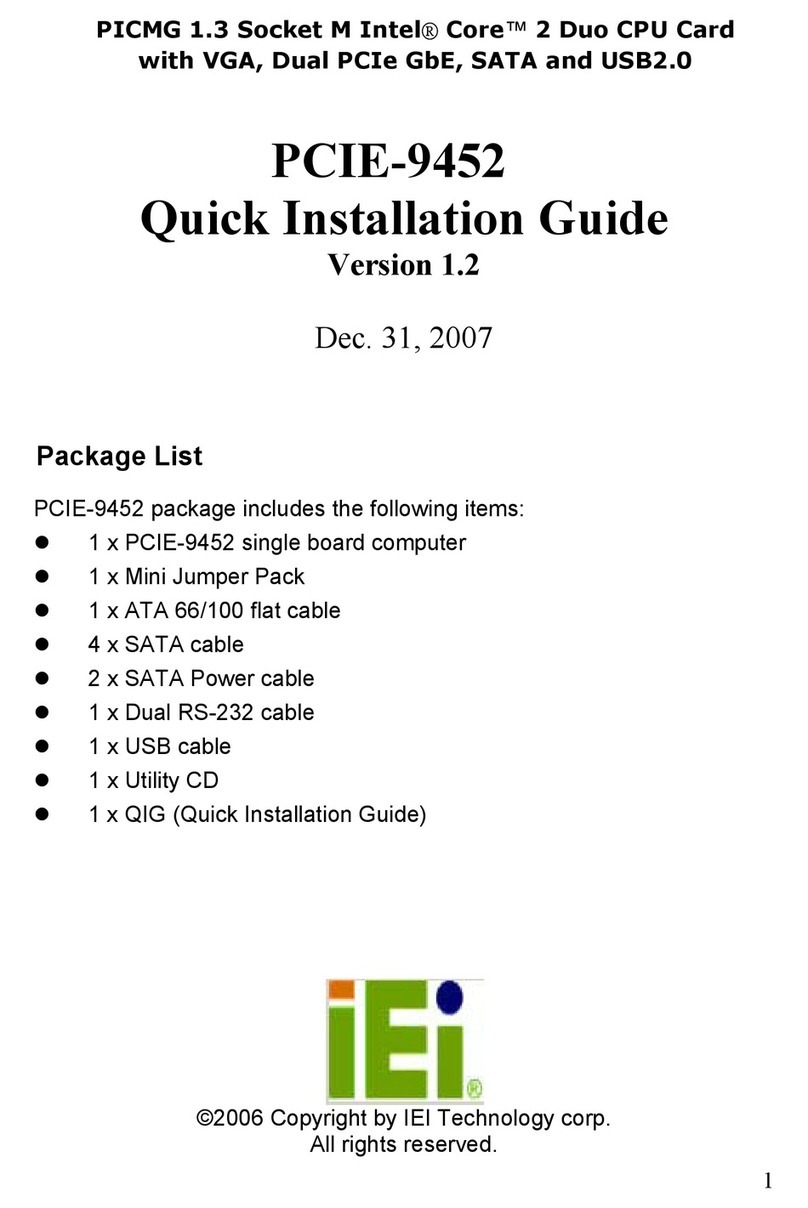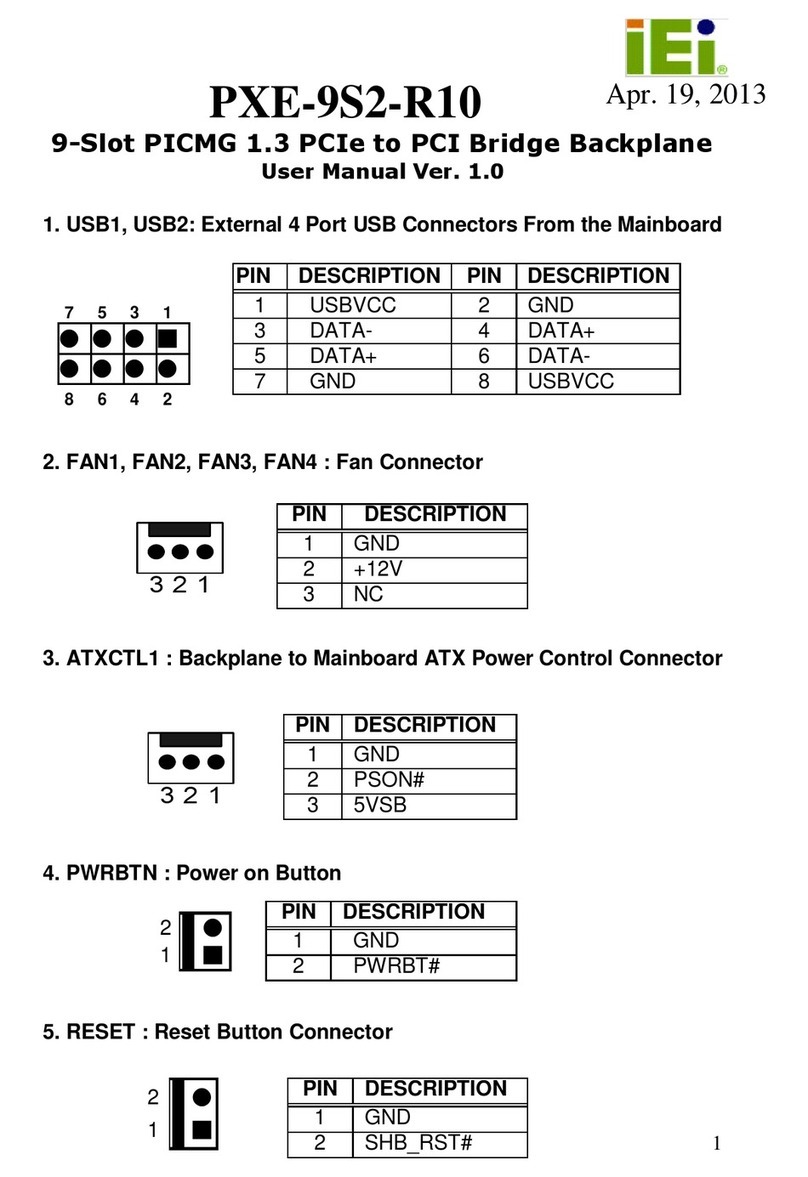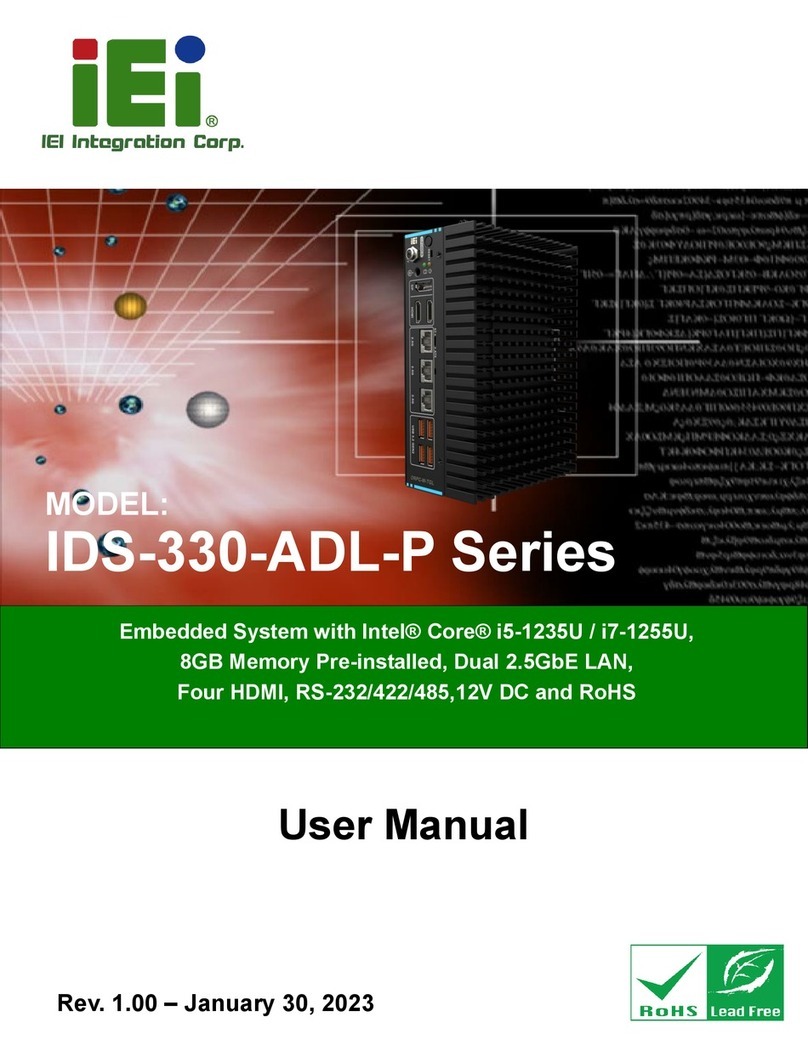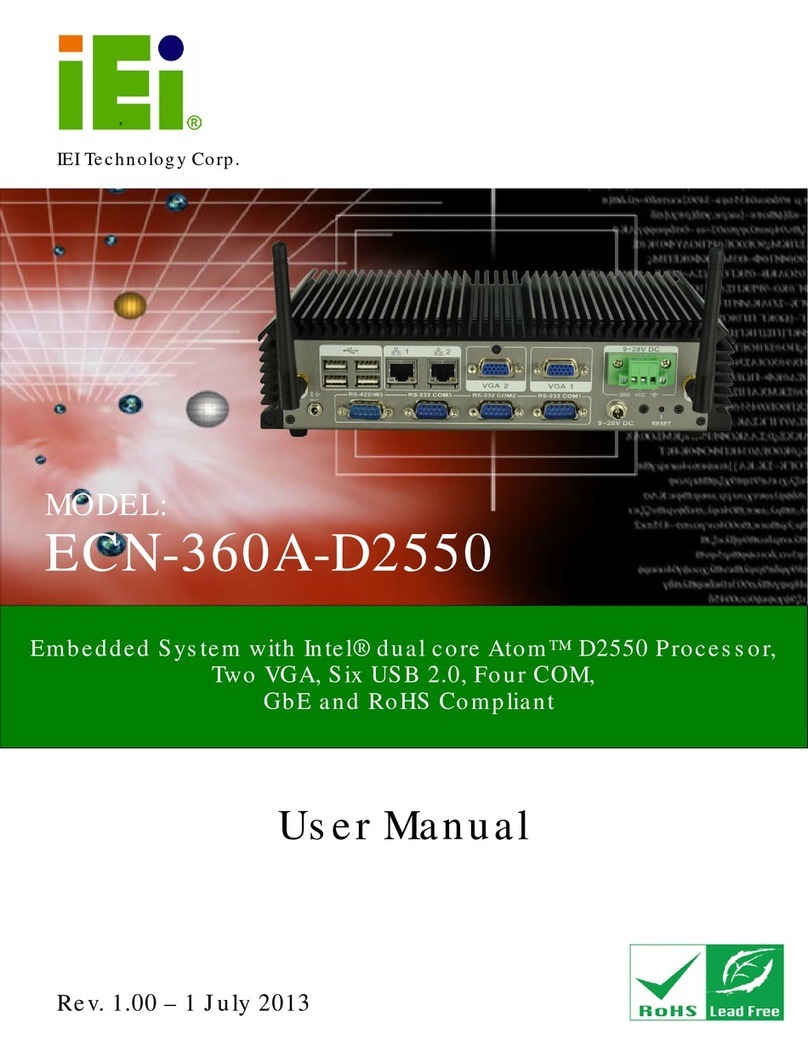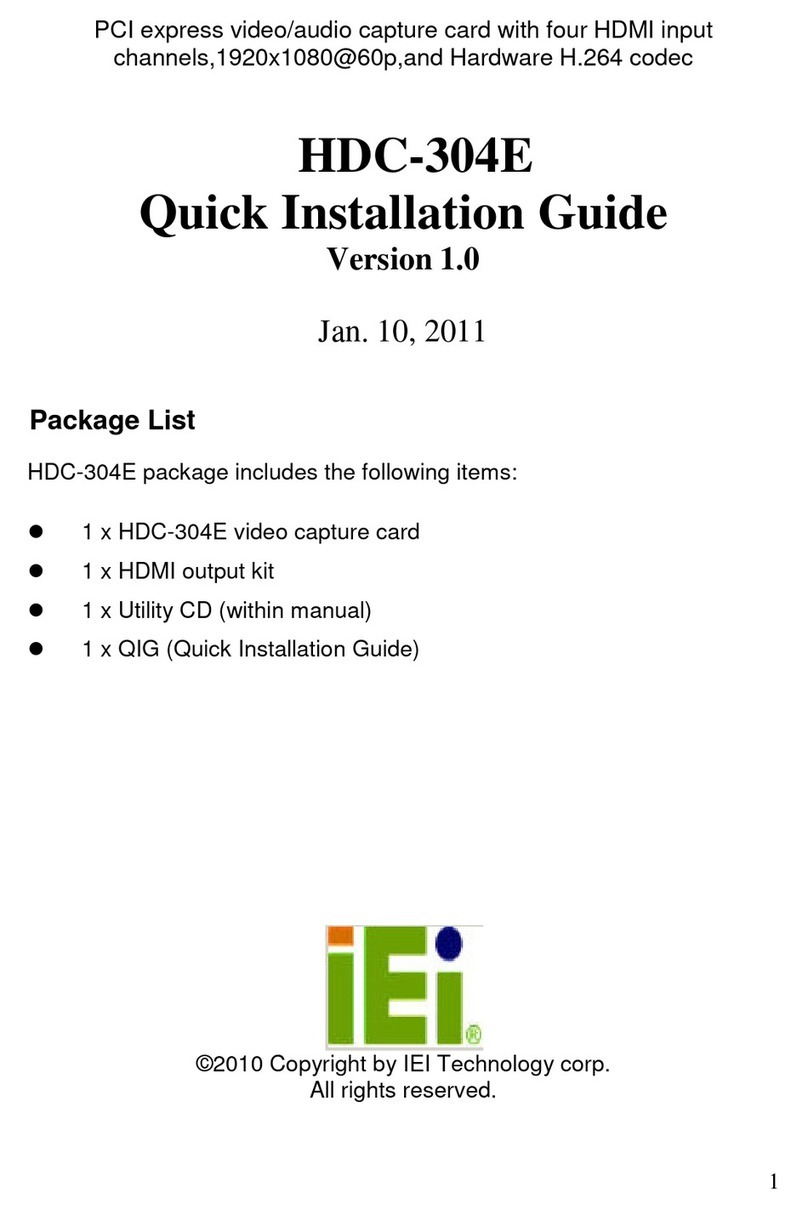WSB-H610 PICMG 1.0 CPU Card
Page x
Figure 3-26: Ethernet Connector.................................................................................................40
Figure 3-27: PS/2 Pinout and Configuration..............................................................................41
Figure 3-28: VGA Connector .......................................................................................................43
Figure 4-1: Disengage the CPU Socket Load Lever..................................................................47
Figure 4-2: Remove Protective Cover.........................................................................................48
Figure 4-3: Insert the Socket LGA1155 CPU..............................................................................49
Figure 4-4: Close the Socket LGA1155 ......................................................................................49
Figure 4-5: Cooling Kit Support Bracket....................................................................................50
Figure 4-6: DIMM Installation.......................................................................................................51
Figure 4-7: AT/ATX Power Mode Jumper Location...................................................................53
Figure 4-8: Clear BIOS Jumper Location ...................................................................................53
Figure 4-9: Wake-on LAN Jumper Location...............................................................................54
Figure 4-10: Dual RS-232 Cable Installation ..............................................................................56
Figure 4-11: DVI-D/USB Kit Installation......................................................................................57
Figure 4-12: SATA Drive Cable Connection...............................................................................58
Figure 4-13: SATA Power Drive Connection..............................................................................59
Figure 4-14: Dual USB Cable Connection..................................................................................60
Figure 4-15: PCIe Mini Card Installation.....................................................................................61
Figure 4-16: LAN Connection......................................................................................................62
Figure 4-17: USB Device Connection.........................................................................................63
Figure 4-18: VGA Connector .......................................................................................................64
Figure 6-1: Introduction Screen............................................................................................... 103
Figure 6-2: Available Drivers.................................................................................................... 103
Figure 6-3: Chipset Driver Screen............................................................................................ 104
Figure 6-4: Chipset Driver Welcome Screen........................................................................... 105
Figure 6-5: Chipset Driver License Agreement...................................................................... 105
Figure 6-6: Chipset Driver Read Me File ................................................................................. 106
Figure 6-7: Chipset Driver Setup Operations ......................................................................... 106
Figure 6-8: Chipset Driver Installation Finish Screen............................................................ 107
Figure 6-9: Graphics Driver Welcome Screen ........................................................................ 108
Figure 6-10: Graphics Driver License Agreement.................................................................. 108
Figure 6-11: Graphics Driver Setup Operations..................................................................... 109
Figure 6-12: Graphics Driver Installation Finish Screen ....................................................... 109
Figure 6-13: LAN Driver Welcome Screen .............................................................................. 110
Figure 6-14: LAN Driver Installation ........................................................................................ 111